Cách đăng ký và đăng nhập vào tài khoản Crypto.com
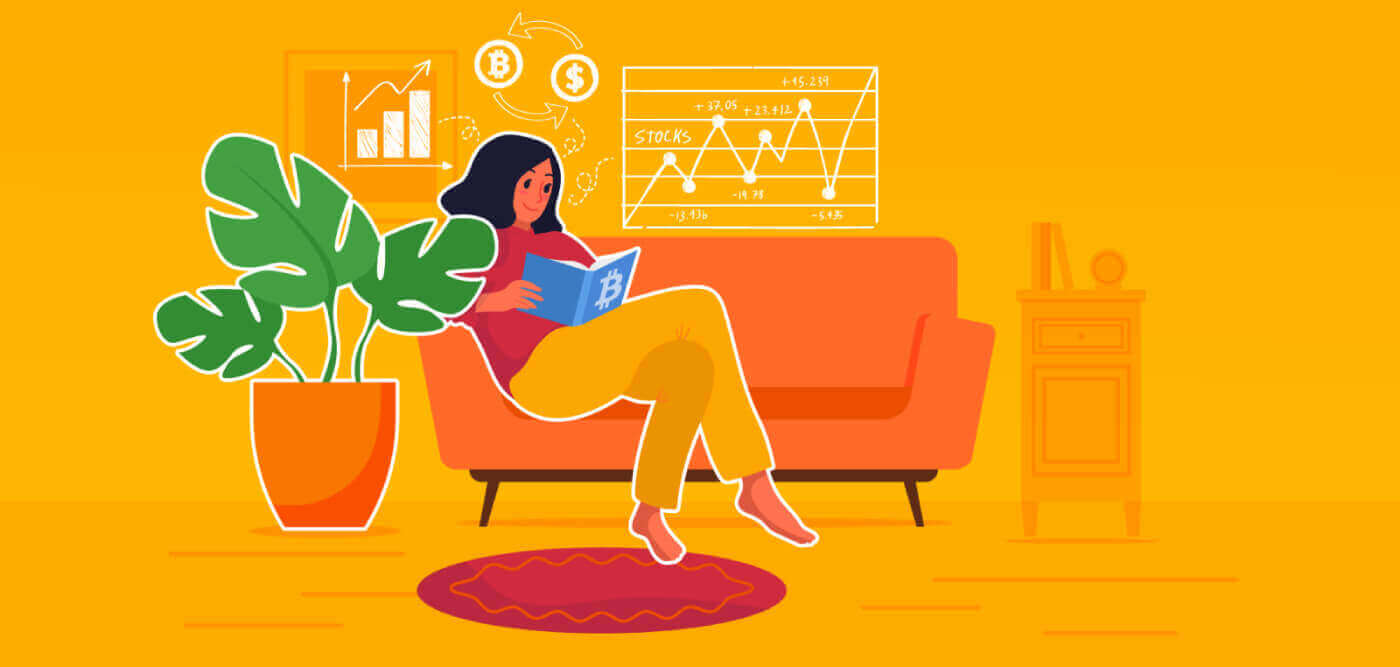
Cách đăng ký trên Crypto.com
Cách đăng ký trên Crypto.com bằng Email
1. Truy cập Crypto.com .Ở góc trên bên phải của trang chủ, bạn sẽ tìm thấy nút 'Đăng ký'. Bấm vào [ Đăng ký ] .
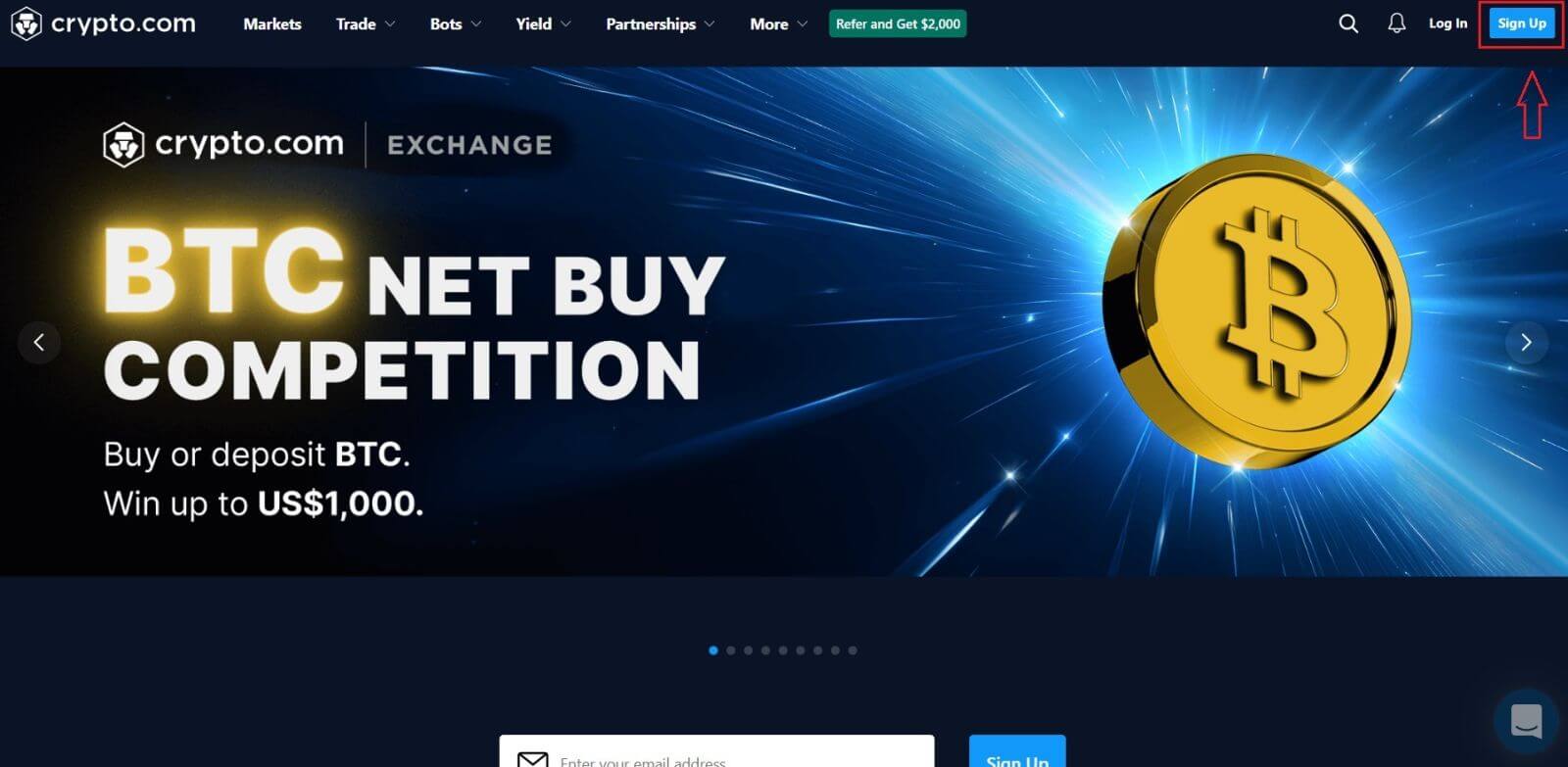
2. Đăng ký bằng email của bạn và thiết lập mật khẩu.
*Lưu ý:
- Mật khẩu của bạn phải có ít nhất 8 ký tự, trong đó có một số, một chữ in hoa và một ký tự đặc biệt.

3. Đọc hướng dẫn hiển thị trên màn hình, sau đó cung cấp cho chúng tôi thông tin cần thiết. 4. Chọn [Xác minh] từ menu. Đến địa chỉ email bạn đã đăng ký, mật khẩu một lần (OTP) và xác minh email sẽ được cấp. 5. Bạn cần xác nhận số điện thoại của mình là bước cuối cùng. Chọn mã vùng của quốc gia bạn, sau đó nhập số điện thoại của bạn (không có mã vùng). Mã xác minh [ SMS ] sẽ được cung cấp cho bạn. Nhập mã và nhấp vào [Gửi] . 6. Khi bạn hoàn thành! Sau đó, bạn sẽ được đưa đến trang đích Exchange.
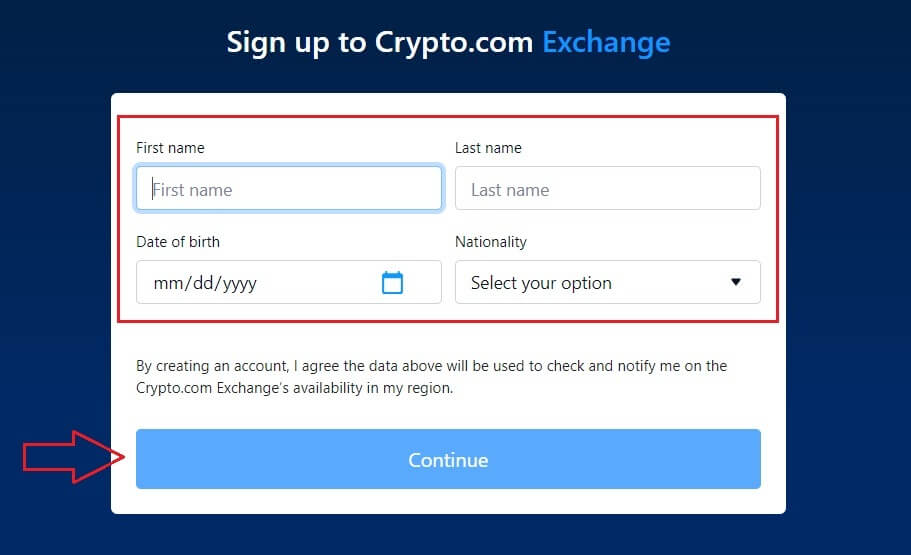
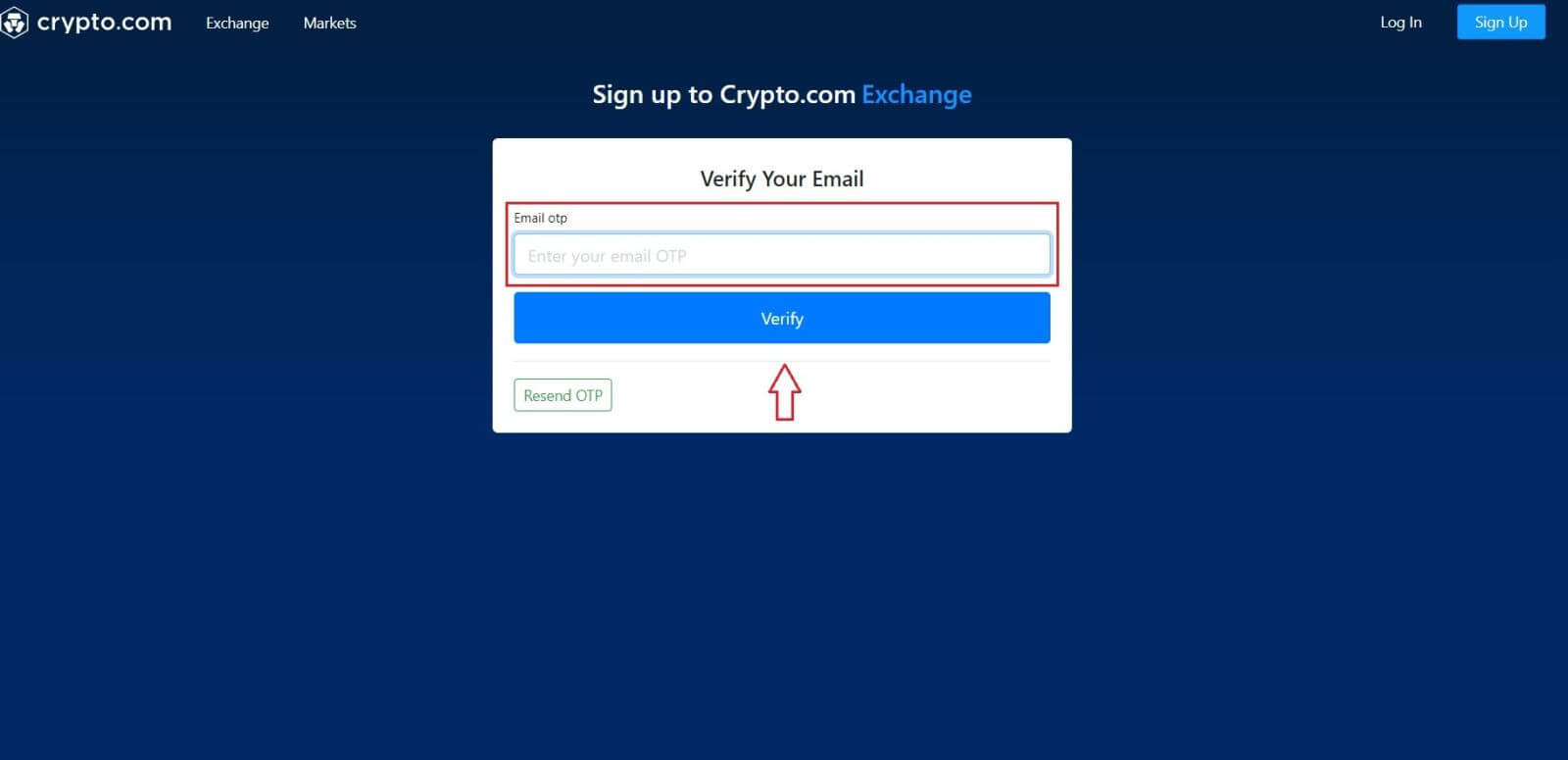
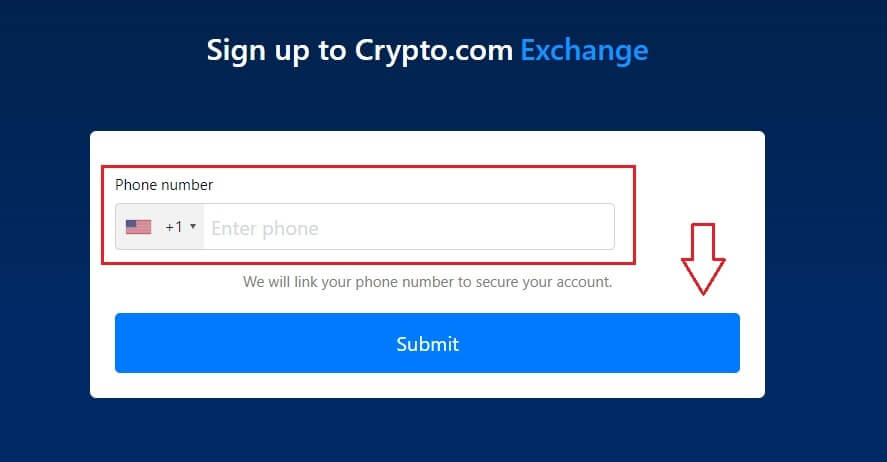
Cách đăng ký trên ứng dụng Crypto.com
Bạn có thể đăng ký tài khoản Crypto.com bằng địa chỉ email của mình trên ứng dụng Crypto.com một cách dễ dàng chỉ bằng một vài thao tác.1. Tải xuống và mở ứng dụng Crypto.com rồi nhấn vào [Tạo tài khoản mới].
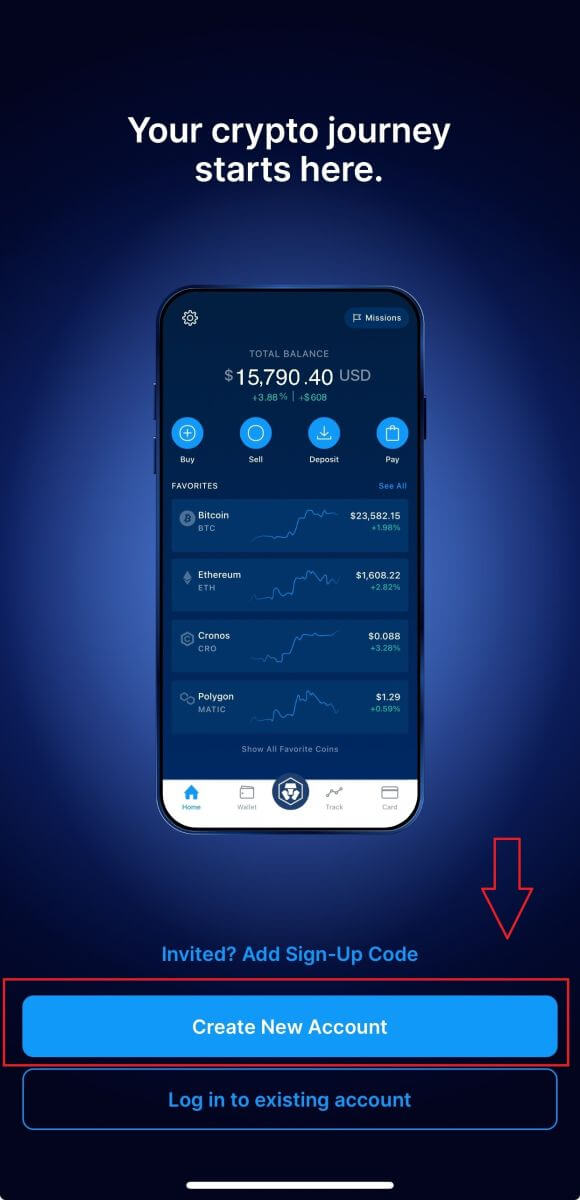
2. Nhập thông tin của bạn:
- Nhập địa chỉ email của bạn .
- Chọn hộp " Tôi muốn nhận các ưu đãi và cập nhật độc quyền từ Crypto.com " .
- Nhấn vào " Tạo tài khoản mới. "
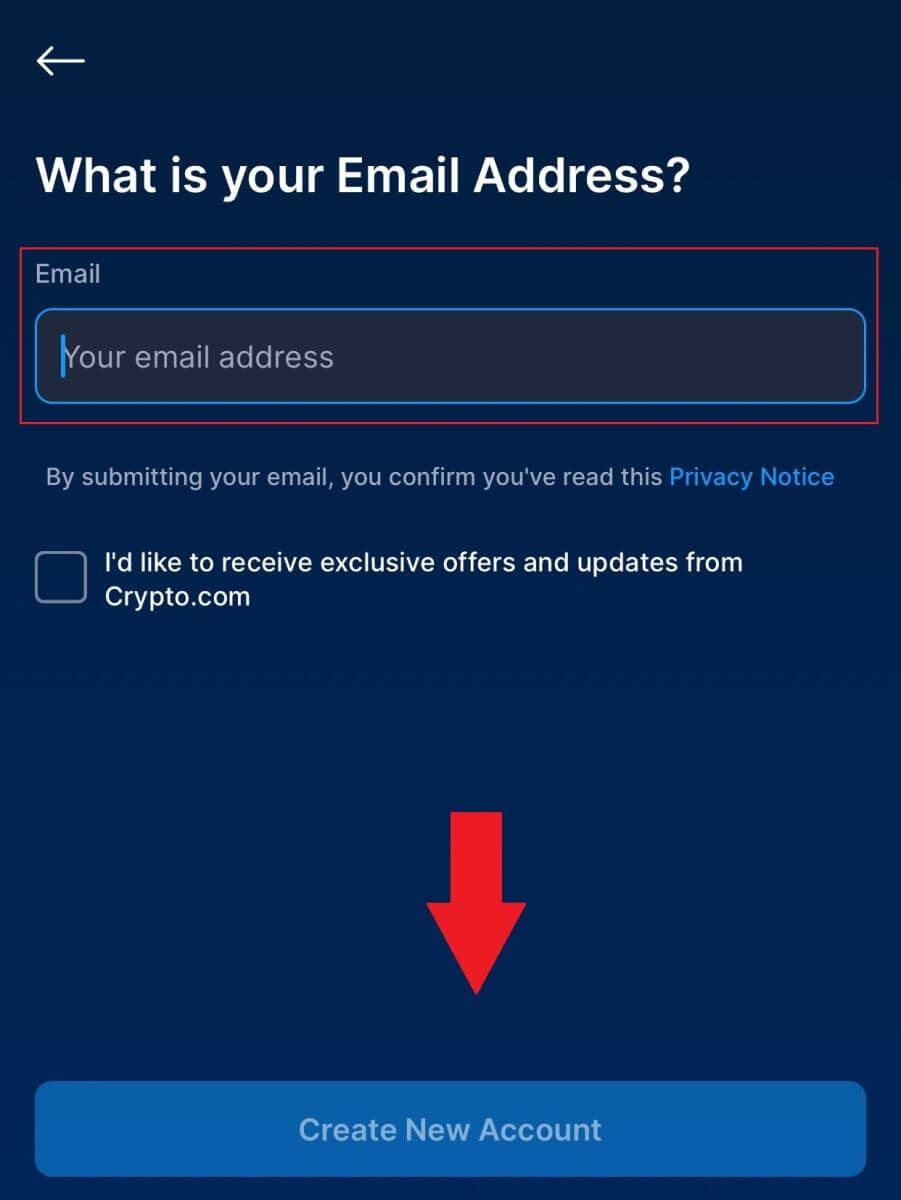
3. Nhập số điện thoại của bạn (đảm bảo bạn chọn đúng mã vùng) và nhấn vào [Gửi mã xác minh].
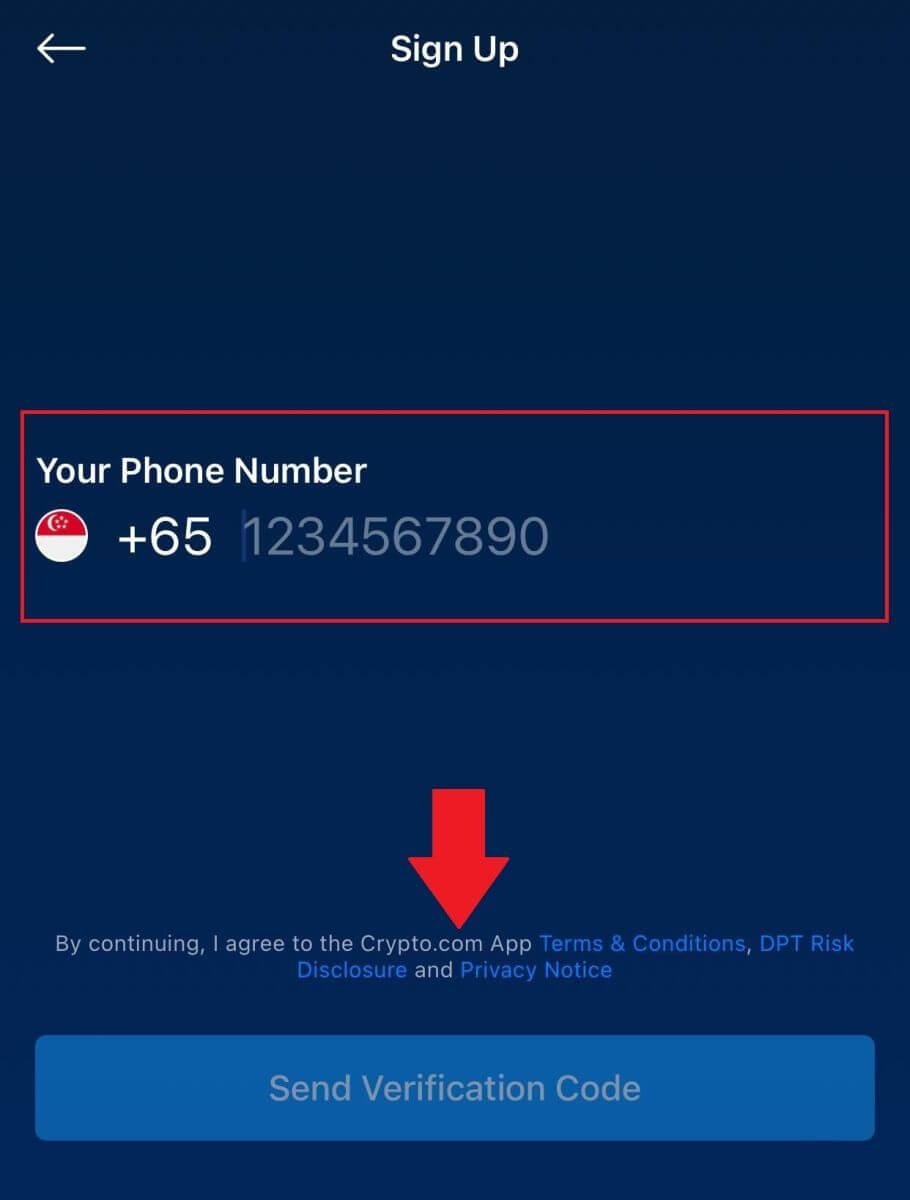
4. Bạn sẽ nhận được mã xác minh gồm 6 chữ số về điện thoại của mình. Nhập mã.
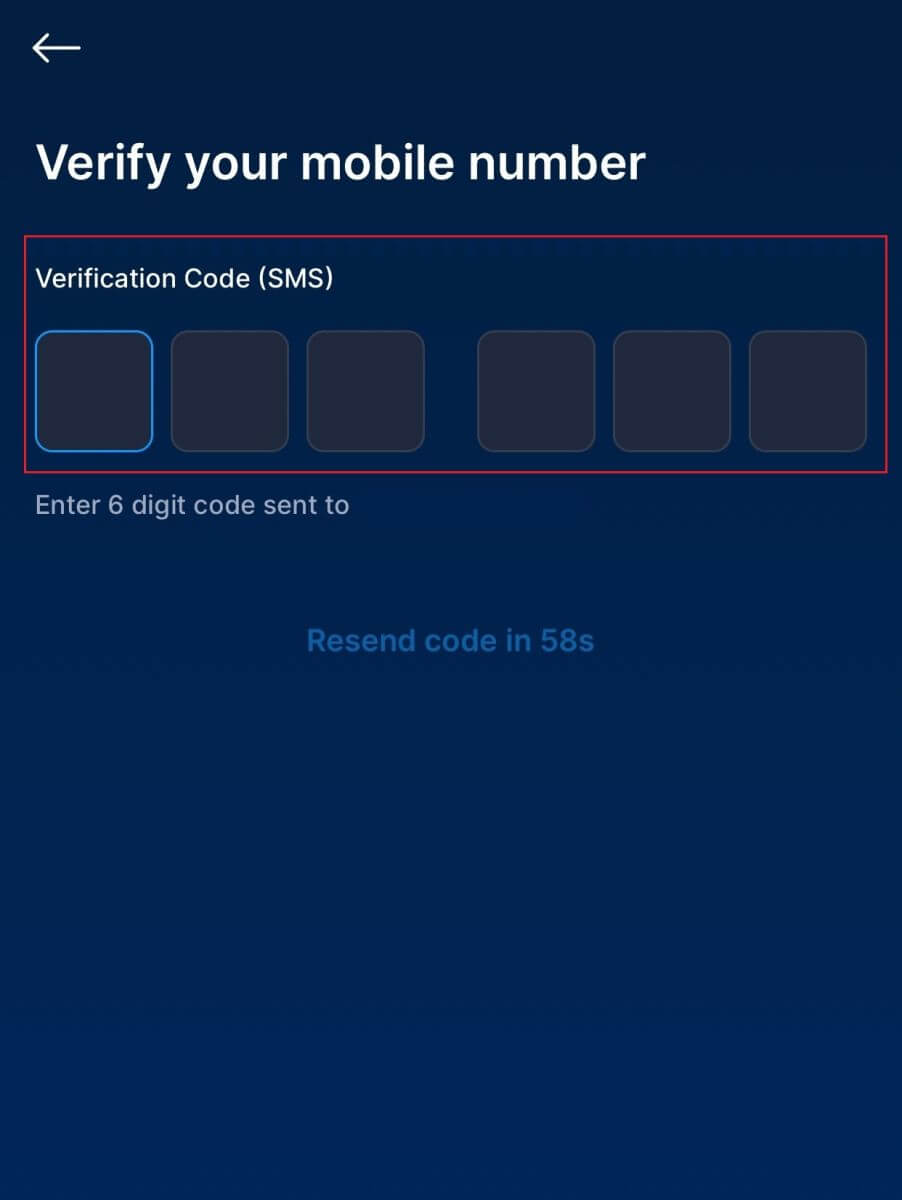
5. Cung cấp ID của bạn để xác định danh tính của bạn, nhấn vào [Đồng ý và tiếp tục] và bạn đã tạo thành công tài khoản Crypto.com.
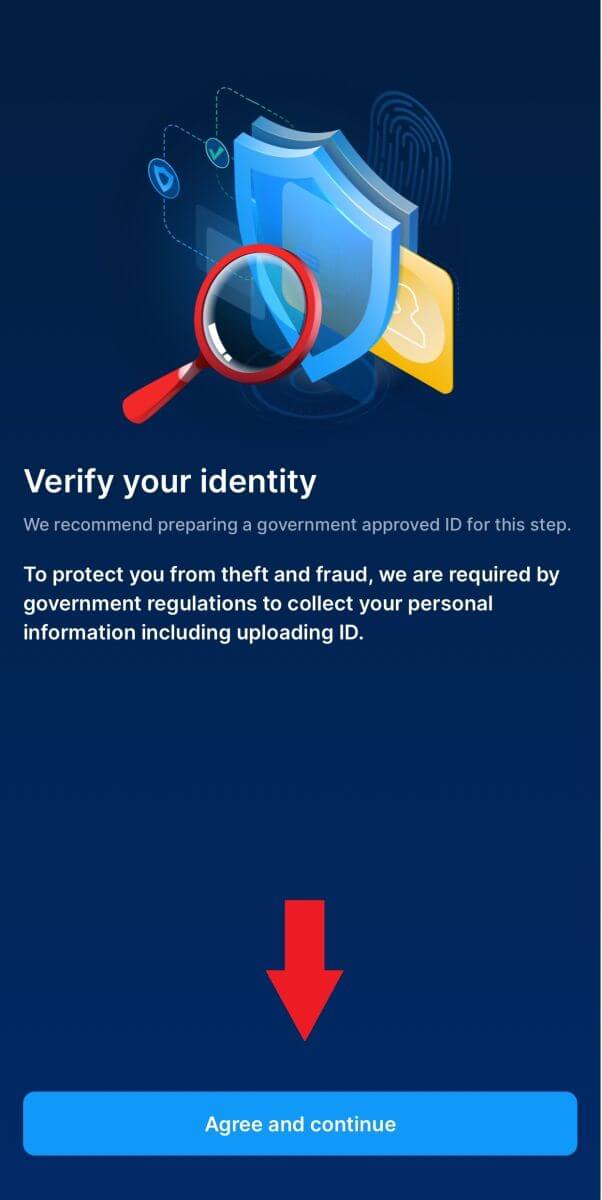
Ghi chú :
- Để bảo vệ tài khoản của bạn, chúng tôi khuyên bạn nên bật ít nhất một hoặc hai yếu tố xác thực (2FA).
- Xin lưu ý rằng bạn phải hoàn tất xác minh danh tính trước khi sử dụng Crypto.com để giao dịch.
Câu hỏi thường gặp (FAQ)
Tại sao tôi không thể nhận email từ Crypto.com?
Nếu bạn không nhận được email gửi từ Crypto.com, vui lòng làm theo hướng dẫn bên dưới để kiểm tra cài đặt email của bạn:1. Bạn có đăng nhập vào địa chỉ email đã đăng ký vào tài khoản Crypto.com của mình không? Đôi khi bạn có thể bị đăng xuất khỏi email trên thiết bị của mình và do đó không thể thấy email của Crypto.com. Vui lòng đăng nhập và làm mới.
2. Bạn đã kiểm tra thư mục thư rác trong email của mình chưa? Nếu bạn nhận thấy nhà cung cấp dịch vụ email của mình đang đẩy các email Crypto.com vào thư mục thư rác, bạn có thể đánh dấu chúng là “an toàn” bằng cách đưa các địa chỉ email Crypto.com vào danh sách trắng. Bạn có thể tham khảo Cách đưa email vào danh sách trắng của Crypto.com để thiết lập.
3. Chức năng của ứng dụng email hoặc nhà cung cấp dịch vụ của bạn có bình thường không? Để chắc chắn rằng tường lửa hoặc chương trình chống vi-rút của bạn không gây ra xung đột bảo mật, bạn có thể xác minh cài đặt máy chủ email.
4. Hộp thư đến của bạn có chứa đầy email không? Bạn sẽ không thể gửi hoặc nhận email nếu đã đạt đến giới hạn. Để nhường chỗ cho email mới, bạn có thể xóa một số email cũ hơn.
5. Đăng ký bằng các địa chỉ email phổ biến như Gmail, Outlook, v.v., nếu có thể.
Tại sao tôi không thể nhận được mã xác minh qua SMS?
Crypto.com luôn nỗ lực cải thiện trải nghiệm người dùng bằng cách mở rộng phạm vi xác thực SMS của chúng tôi. Tuy nhiên, một số quốc gia và khu vực hiện không được hỗ trợ. Vui lòng kiểm tra danh sách vùng phủ sóng SMS toàn cầu của chúng tôi để xem vị trí của bạn có nằm trong phạm vi phủ sóng hay không nếu bạn không thể bật xác thực SMS. Vui lòng sử dụng Xác thực Google làm xác thực hai yếu tố chính nếu vị trí của bạn không có trong danh sách.
Hướng dẫn Cách bật Xác thực Google (2FA) có thể hữu ích cho bạn.
Bạn nên thực hiện các hành động sau nếu bạn vẫn không thể nhận được mã SMS ngay cả khi đã kích hoạt xác thực SMS hoặc nếu bạn hiện đang sống ở một quốc gia hoặc khu vực nằm trong danh sách phủ sóng SMS toàn cầu của chúng tôi:
- Đảm bảo có tín hiệu mạng mạnh trên thiết bị di động của bạn.
- Vô hiệu hóa mọi chương trình chặn cuộc gọi, tường lửa, chống vi-rút và/hoặc người gọi trên điện thoại của bạn có thể ngăn số Mã SMS của chúng tôi hoạt động.
- Bật lại điện thoại của bạn.
- Thay vào đó, hãy thử xác minh bằng giọng nói.
- Để đặt lại xác thực SMS của bạn, vui lòng nhấp vào liên kết này.
Cách đăng nhập Crypto.com của bạn
Cách đăng nhập tài khoản Crypto.com của bạn (Trang web)
1. Truy cập trang web Crypto.com và ở trên cùng bên phải, chọn [Đăng nhập].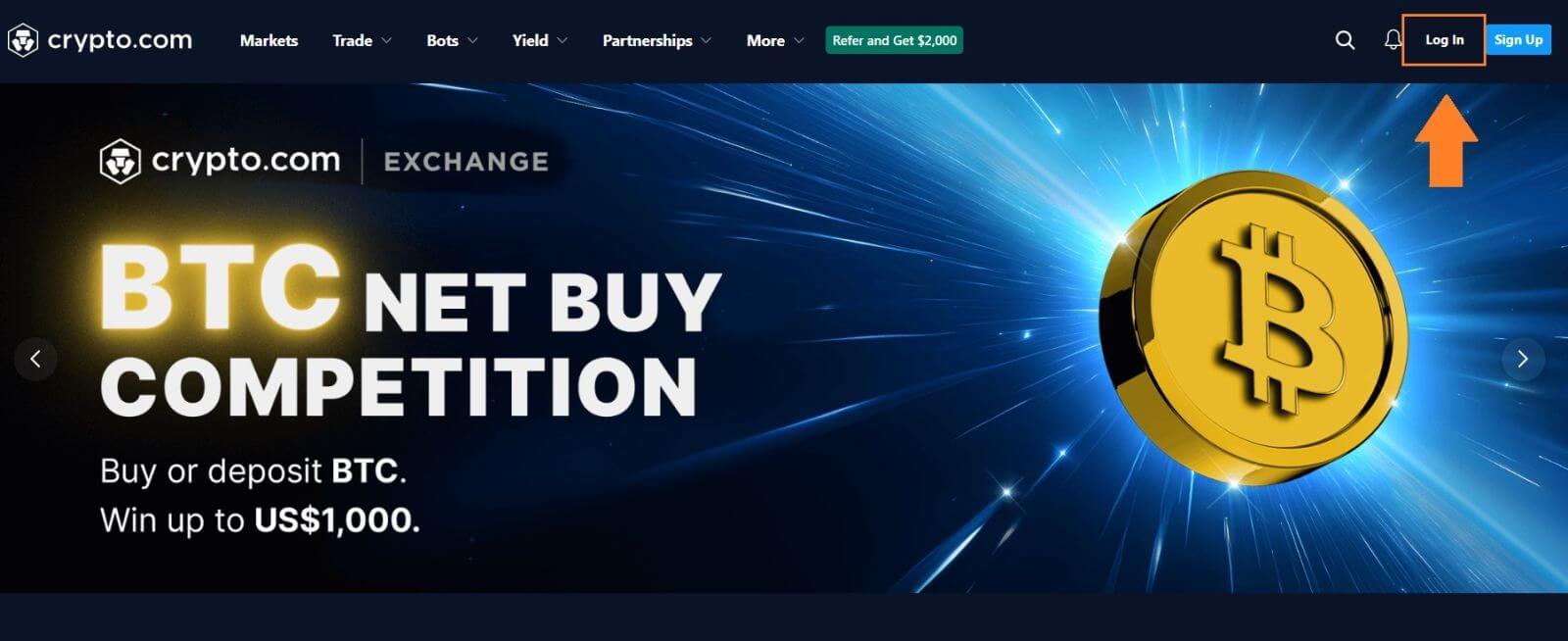 2. Nhập email và mật khẩu của bạn, sau đó nhấp vào [Đăng nhập].
2. Nhập email và mật khẩu của bạn, sau đó nhấp vào [Đăng nhập]. Hoặc bạn có thể quét để đăng nhập ngay lập tức bằng cách mở [ứng dụng Crypto.com].
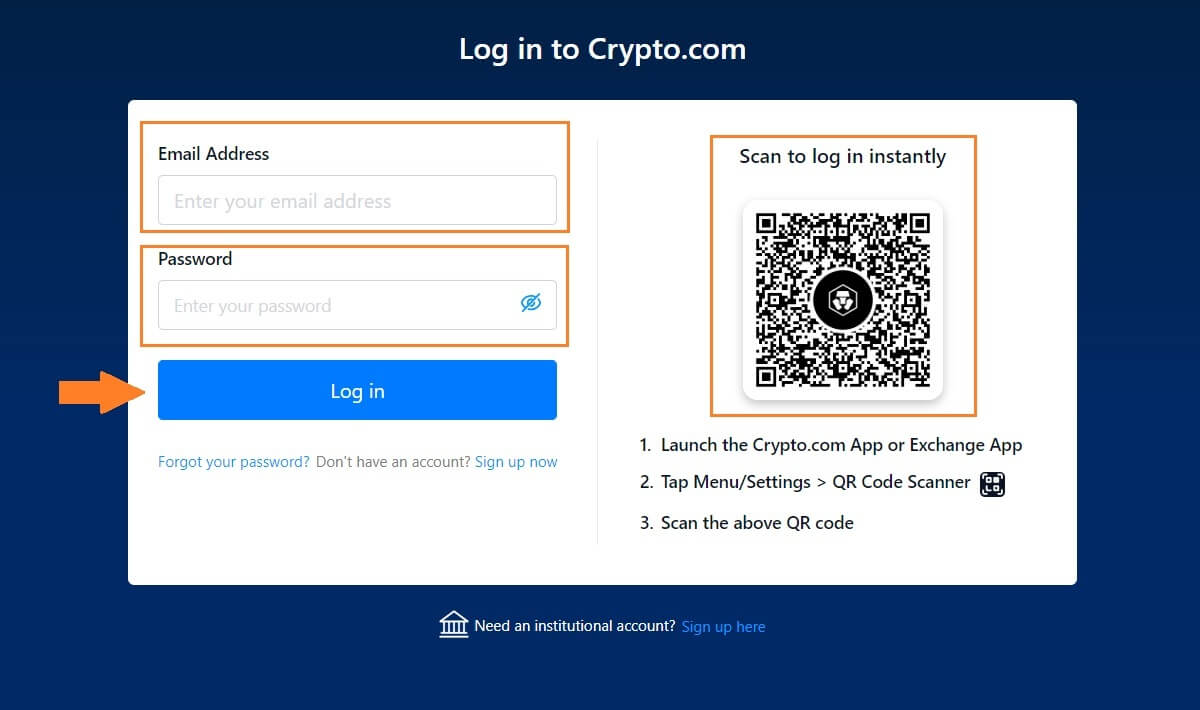
3. Nhập 2FA của bạn và nhấn [Tiếp tục] .

4. Sau đó, bạn có thể sử dụng thành công tài khoản Crypto.com của mình để giao dịch.
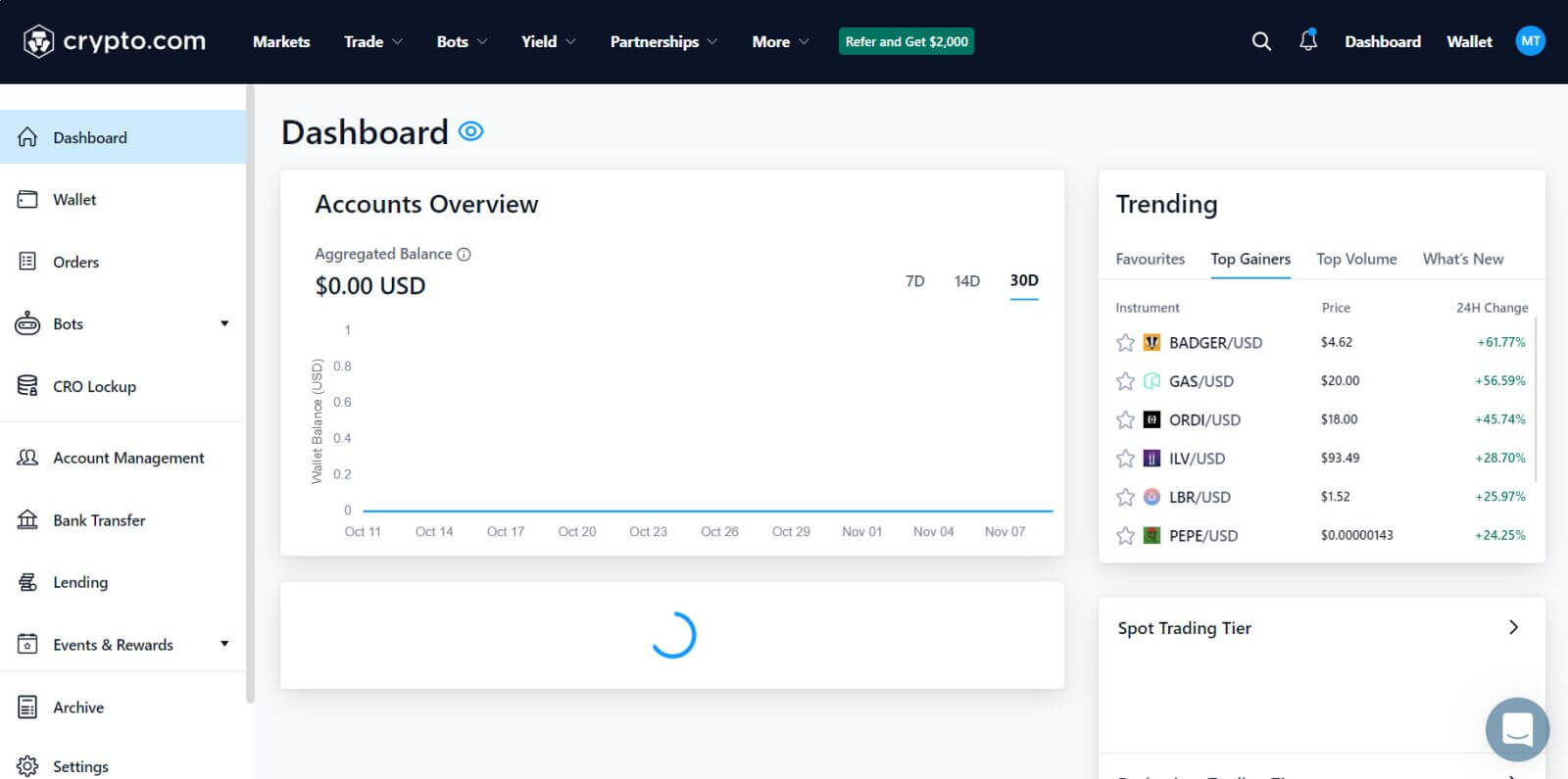
Cách đăng nhập tài khoản Crypto.com (Ứng dụng) của bạn
1. Bạn phải truy cập [ App Store ] hoặc [ Google Play Store ] và tìm kiếm bằng phím [ Crypto.com ] để tìm ứng dụng này. Sau đó, cài đặt ứng dụng Crypto.com trên thiết bị di động của bạn. 2. Sau khi cài đặt và khởi chạy ứng dụng. Đăng nhập vào ứng dụng Crypto.com bằng địa chỉ email của bạn, sau đó nhấn vào [Đăng nhập vào tài khoản hiện tại]. 3. Sau khi đăng nhập bằng email, hãy kiểm tra email để lấy liên kết xác nhận để tiếp tục. 4. Sau khi xác nhận xong, bạn đã đăng nhập thành công vào tài khoản Crypto.com của mình.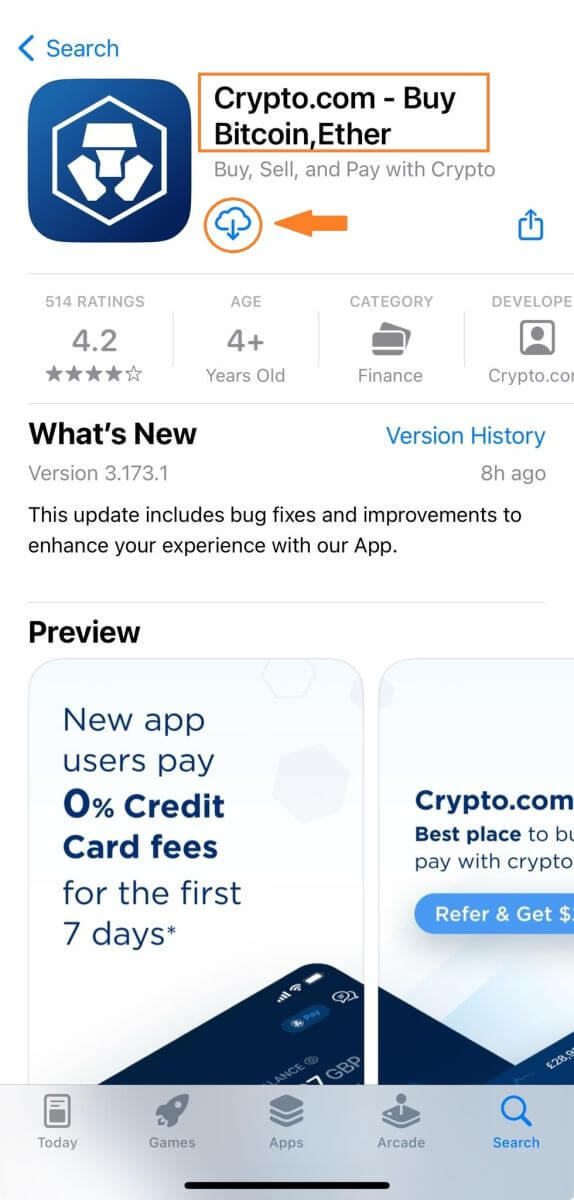
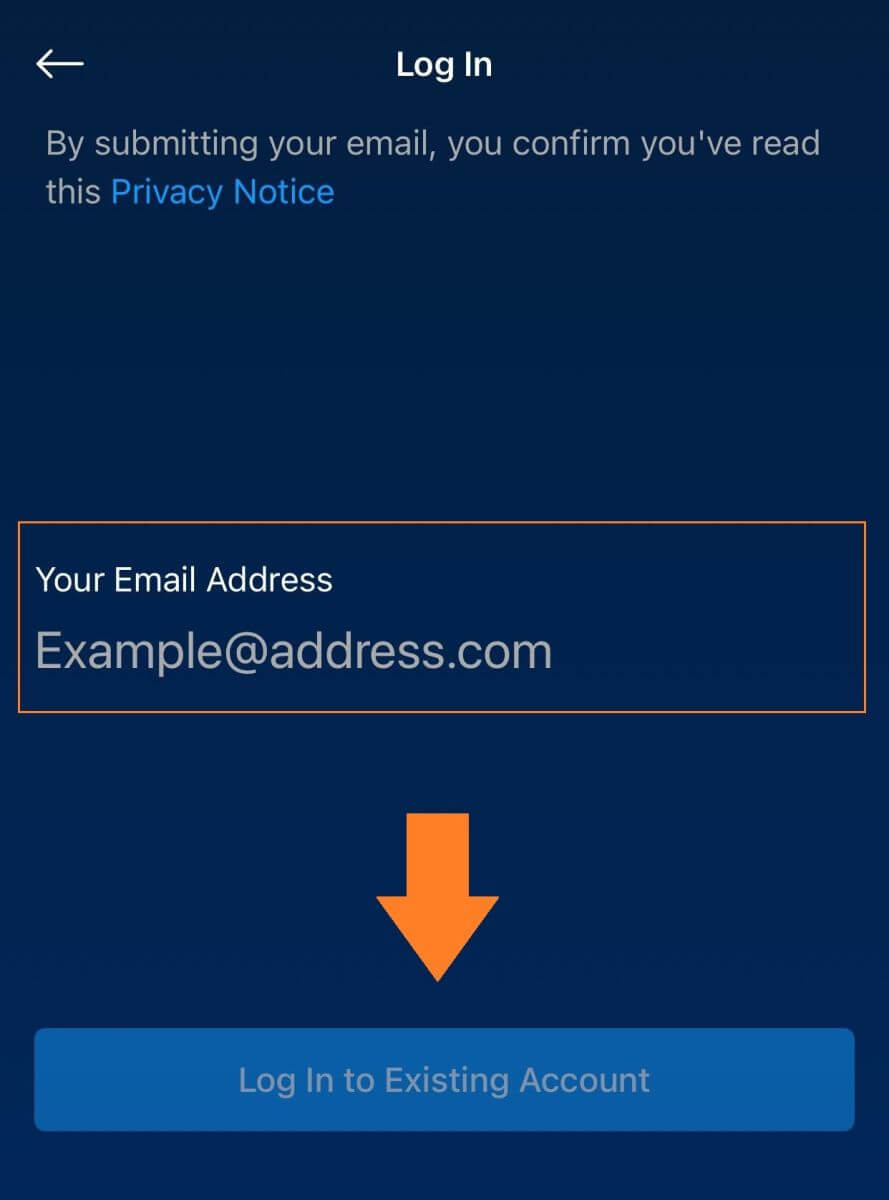
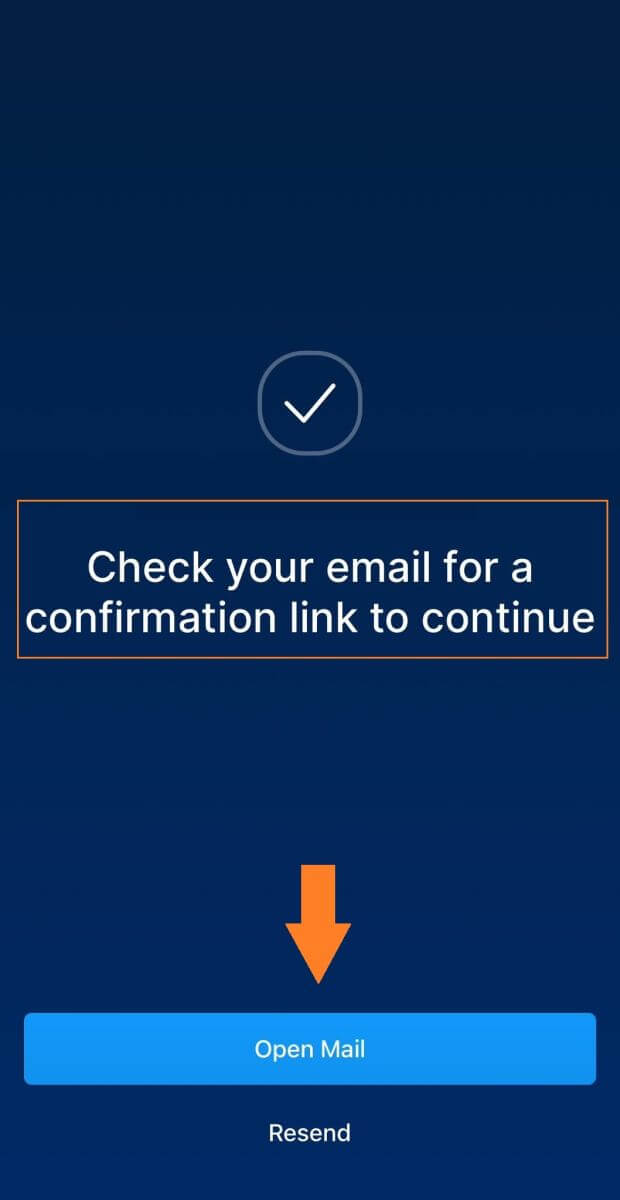
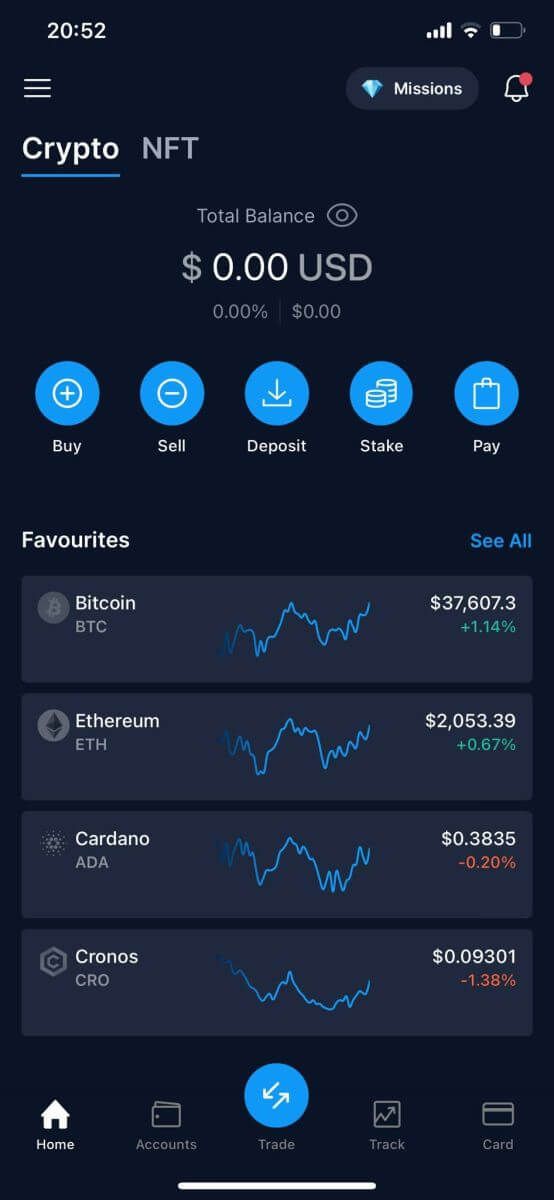
Tôi quên mật khẩu của tài khoản Crypto.com
Bạn có thể đặt lại mật khẩu tài khoản của mình trên trang web hoặc ứng dụng Crypto.com.1. Truy cập trang web Crypto.com và nhấp vào [Đăng nhập].
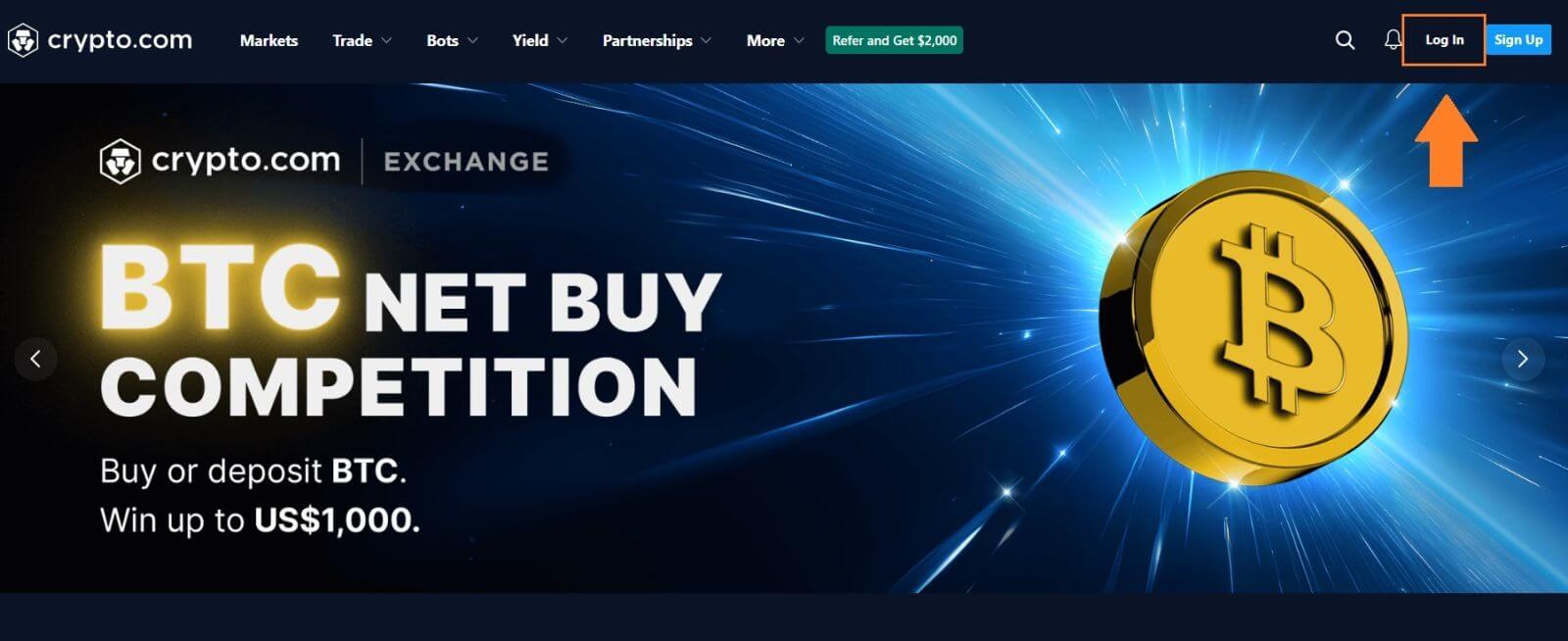
2. Trên trang đăng nhập, nhấp vào [Quên mật khẩu của bạn].
*Xin lưu ý rằng chức năng rút tiền của tài khoản của bạn sẽ bị vô hiệu hóa trong 24 giờ đầu tiên sau khi đặt lại mật khẩu thành công.
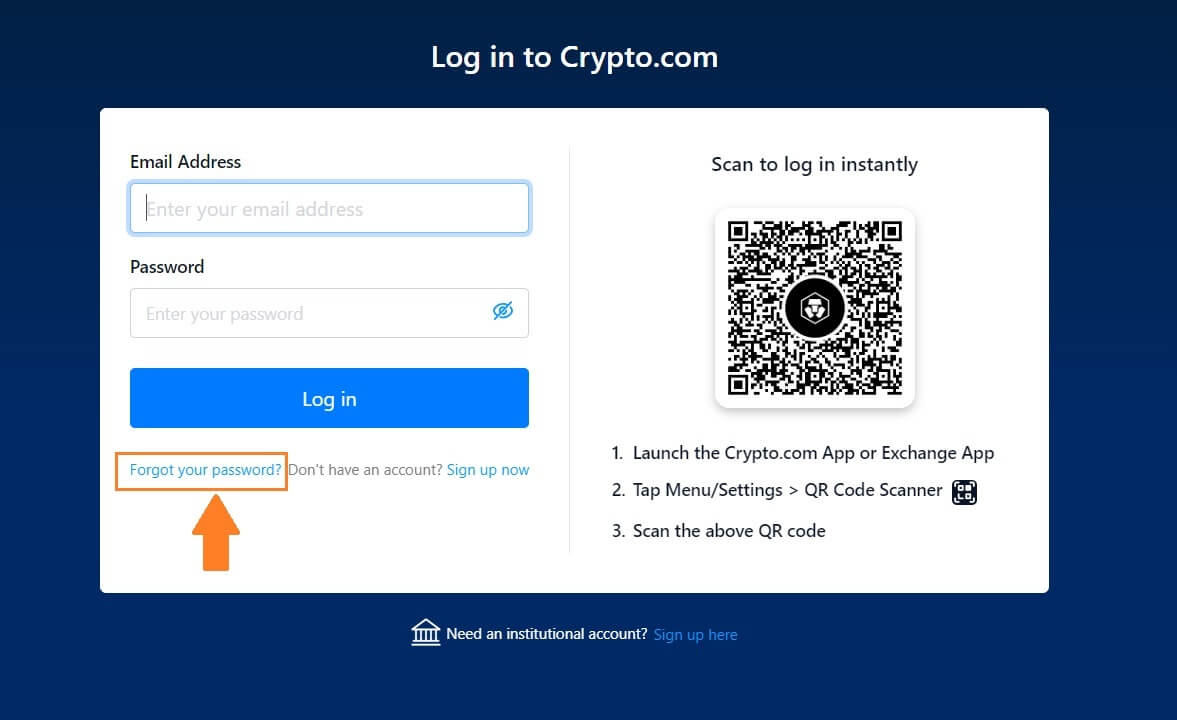 3. Nhập email của bạn, nhấp vào [Gửi] và bạn sẽ nhận được email có hướng dẫn về cách đặt lại mật khẩu sau vài phút.
3. Nhập email của bạn, nhấp vào [Gửi] và bạn sẽ nhận được email có hướng dẫn về cách đặt lại mật khẩu sau vài phút. 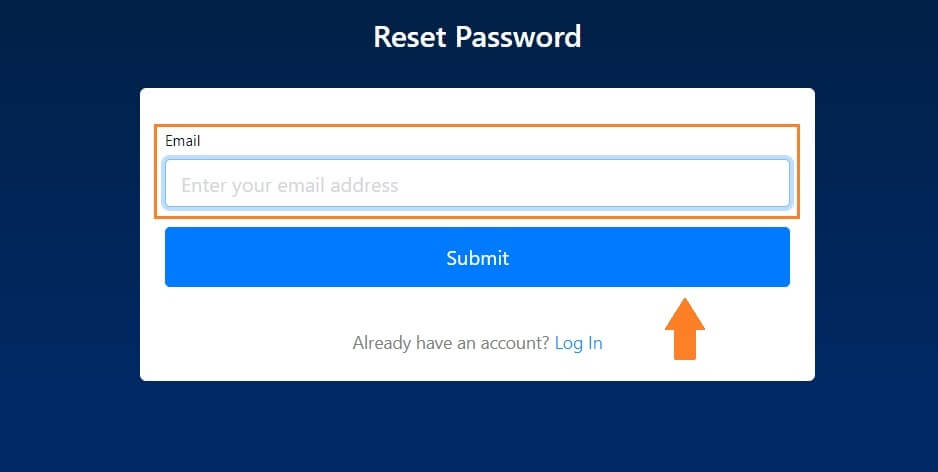
Câu hỏi thường gặp (FAQ)
Xác thực hai yếu tố là gì?
Xác thực hai yếu tố (2FA) là lớp bảo mật bổ sung để xác minh email và mật khẩu tài khoản của bạn. Khi bật 2FA, bạn sẽ phải cung cấp mã 2FA khi thực hiện một số hành động nhất định trên nền tảng NFT của Crypto.com.
TOTP hoạt động như thế nào?
Crypto.com NFT sử dụng Mật khẩu một lần dựa trên thời gian (TOTP) để xác thực hai yếu tố, nó liên quan đến việc tạo mã 6 chữ số tạm thời, duy nhất* chỉ có hiệu lực trong 30 giây. Bạn sẽ cần nhập mã này để thực hiện các hành động ảnh hưởng đến tài sản hoặc thông tin cá nhân của bạn trên nền tảng.
*Xin lưu ý rằng mã chỉ được bao gồm các số.
Làm cách nào để thiết lập 2FA trên tài khoản NFT Crypto.com của tôi?
1. Trong trang “Cài đặt”, nhấp vào “Thiết lập 2FA” trong phần "Bảo mật". 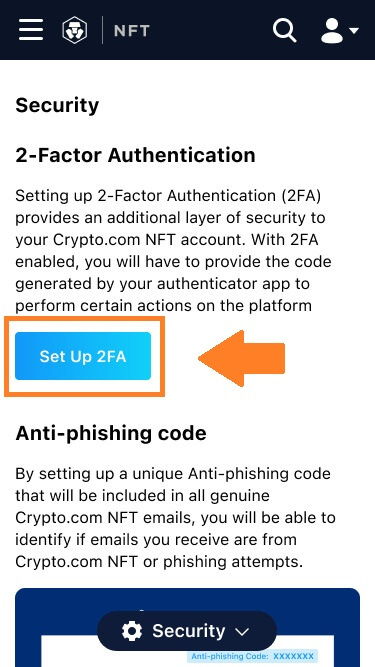
2. Quét mã QR bằng ứng dụng xác thực hoặc sao chép mã vào ứng dụng để thêm thủ công, sau đó nhấp vào “Tiếp tục xác minh”.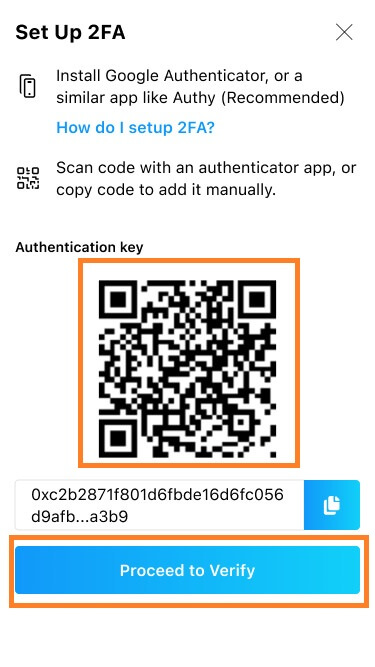
Người dùng sẽ cần cài đặt các ứng dụng xác thực như Google Authenticator hoặc Authy để thiết lập 2FA.
3. Nhập mã xác minh, mã này sẽ được gửi đến hộp thư đến email của bạn và hiển thị trong ứng dụng xác thực của bạn. Nhấp vào “Gửi”. 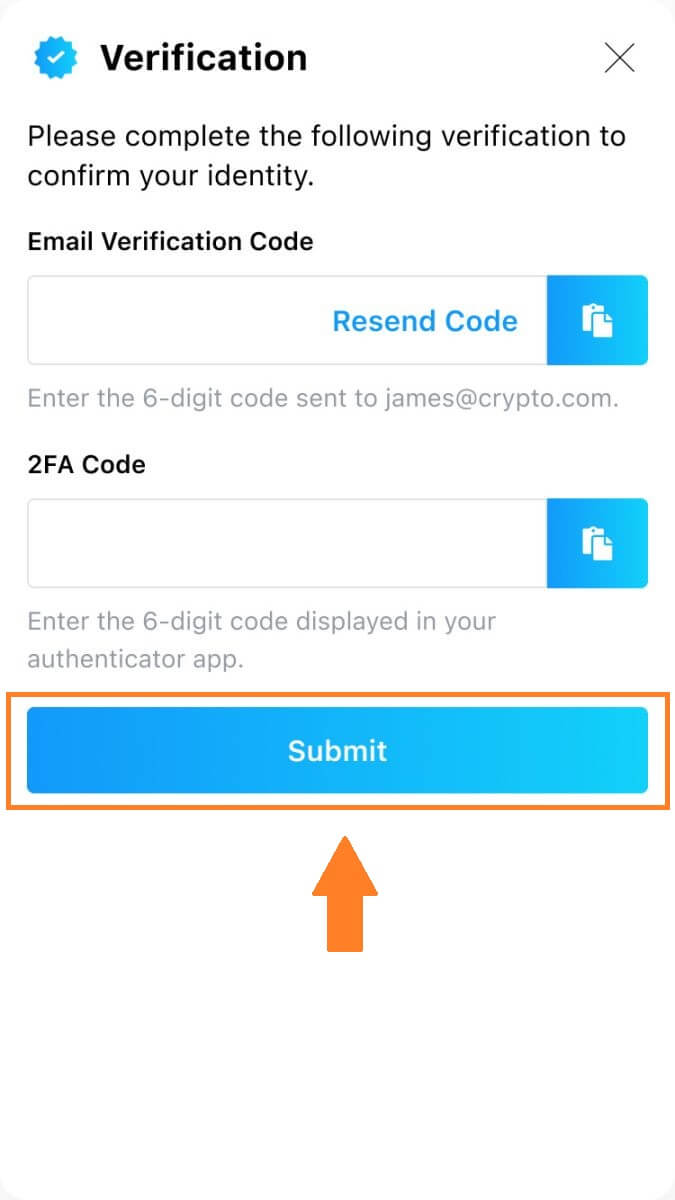 4. Sau khi thiết lập hoàn tất, bạn sẽ thấy thông báo xác nhận.
4. Sau khi thiết lập hoàn tất, bạn sẽ thấy thông báo xác nhận.
Xin lưu ý rằng 2FA được thiết lập trong tài khoản NFT Crypto.com của bạn độc lập với 2FA được thiết lập cho các tài khoản của bạn trên các sản phẩm hệ sinh thái Crypto.com khác.
Những hành động nào được bảo mật bởi 2FA?
Sau khi 2FA được bật, các hành động sau được thực hiện trên nền tảng NFT của Crypto.com sẽ yêu cầu người dùng nhập mã 2FA:
Liệt kê NFT (2FA có thể tắt tùy ý)
Chấp nhận các đề nghị đấu thầu (2FA có thể được tắt tùy chọn)
Kích hoạt 2FA
Yêu cầu thanh toán
Đăng nhập
Đặt lại mật khẩu
Rút NFT
Xin lưu ý rằng việc rút NFT yêu cầu thiết lập 2FA bắt buộc. Khi kích hoạt 2FA, người dùng sẽ phải đối mặt với khóa rút tiền 24 giờ đối với tất cả NFT trong tài khoản của họ.
Làm cách nào để đặt lại 2FA của tôi?
Nếu bạn mất thiết bị hoặc không có quyền truy cập vào ứng dụng xác thực, bạn sẽ cần liên hệ với bộ phận hỗ trợ khách hàng của chúng tôi.
Khi 2FA của bạn bị thu hồi, hệ thống sẽ vô hiệu hóa khóa xác thực trước đó của bạn. Phần 2FA trong tab “Bảo mật” trong “Cài đặt” sẽ trở về trạng thái chưa thiết lập, tại đây bạn có thể nhấp vào “Thiết lập 2FA” để thiết lập lại 2FA.


